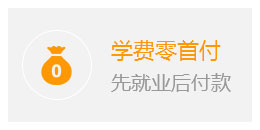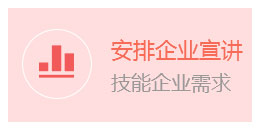avr下载线的使用
来源 : 未知 2018-03-23

 AVR ISP下载线-操作方法:
AVR ISP下载线-操作方法:
1、打开AVRStudio 软件,按下图操作。
 2、在这里选择所用器件及连接端口,使用默认选项STK500 or AVRISP下载线自动检测端口,点击Connect进入下一步。
2、在这里选择所用器件及连接端口,使用默认选项STK500 or AVRISP下载线自动检测端口,点击Connect进入下一步。
 3、下面窗口提示所用AVR ISP下载线固件版本与当前所用软件不同,提示要求升级AVR ISP下载线固件,如版本相同就不会出现下面的提示。如你所用的AVR ISP下载线不支持在线升级功能的话,不要点确定要不AVR ISP下载线会死在那里不动了,直接点击取消跳过此步既可。
3、下面窗口提示所用AVR ISP下载线固件版本与当前所用软件不同,提示要求升级AVR ISP下载线固件,如版本相同就不会出现下面的提示。如你所用的AVR ISP下载线不支持在线升级功能的话,不要点确定要不AVR ISP下载线会死在那里不动了,直接点击取消跳过此步既可。
 4、正常会进入下面编程(Program)界面。主要包括有器件(Device)、编程模式(Programming mode)、Flash下载、EEPROM下载几个部分,最下面部分是信息窗口。
4、正常会进入下面编程(Program)界面。主要包括有器件(Device)、编程模式(Programming mode)、Flash下载、EEPROM下载几个部分,最下面部分是信息窗口。
 器件:用于选择器件和手工擦除器件。
器件:用于选择器件和手工擦除器件。
编程模式:用于选择ISP和并口下载模式,由于此处用的是AVR ISP下载线只支持ISP方式下载。Erase Device Before擦除器件,选中此项在每次下载前会对将器件擦除。需要同时烧写用户程序和引导程序时需要注意此处,正常情况下需选中此项。Verify Devic写入校验,默认为选中。
Flash:下载Flash文件,有选择文件(Input HEX File)、编程(Program)、校验(Verify)、读取(Read)。
EEPROM:下载EEPROM文件,包含内容与上面相同。
如果你是初学者,并不要求对器件进行熔丝等复杂配置,由此窗口将HEX文件写入器件就可以实验了。其它系统时钟及看门狗等可先使用器件默认配置。
5、下图为熔丝配置(Fuses)界面,具体配置请参照熔丝配置部分。
 6、下图为器件锁定配置(LockBits)界面,主要为设置对用户代码、程序区及引导区的保护等级。
6、下图为器件锁定配置(LockBits)界面,主要为设置对用户代码、程序区及引导区的保护等级。
 7、下图为高级配置(Advanced)界面。
7、下图为高级配置(Advanced)界面。
 8、下图为AVR ISP下载线配置(Board)界面,主要对下载线进行相关设置。由于工作在AVRISP模式,只ISP下载波特率可以使用,通常情况下设置为230.4kHz均可使用,如目标板装有晶振主频较高时可以提高此处下波特率,可以提高下载速度。注:更改后需要点后面的写入(Write)才有效。
8、下图为AVR ISP下载线配置(Board)界面,主要对下载线进行相关设置。由于工作在AVRISP模式,只ISP下载波特率可以使用,通常情况下设置为230.4kHz均可使用,如目标板装有晶振主频较高时可以提高此处下波特率,可以提高下载速度。注:更改后需要点后面的写入(Write)才有效。
 9、下图为自动编程(Auto)界面,可以在这里选择要操作的项目,然后按启动(Start)既可一次完成。
9、下图为自动编程(Auto)界面,可以在这里选择要操作的项目,然后按启动(Start)既可一次完成。
 AVR ISP下载线-连接错误:
AVR ISP下载线-连接错误:
1、AVR ISP下载线,重复出现下面窗口。
 问题原因:PC机与AVR ISP下载线连接不成功。问题出在PC与AVR下载线之间,查看串口连接是否正确、AVR下载线是否上电。
问题原因:PC机与AVR ISP下载线连接不成功。问题出在PC与AVR下载线之间,查看串口连接是否正确、AVR下载线是否上电。
3、AVR ISP下载线窗口弱出如下窗口。
 问题原因:AVR ISP下载线与目标芯片连接不成功。问题出在AVR ISP下载线与目标芯片之间,查看ISP接口是否正确、是不是芯片时钟被锁住了。
问题原因:AVR ISP下载线与目标芯片连接不成功。问题出在AVR ISP下载线与目标芯片之间,查看ISP接口是否正确、是不是芯片时钟被锁住了。
AVR ISP连接示意图

ISP接口

1、打开AVRStudio 软件,按下图操作。




编程模式:用于选择ISP和并口下载模式,由于此处用的是AVR ISP下载线只支持ISP方式下载。Erase Device Before擦除器件,选中此项在每次下载前会对将器件擦除。需要同时烧写用户程序和引导程序时需要注意此处,正常情况下需选中此项。Verify Devic写入校验,默认为选中。
Flash:下载Flash文件,有选择文件(Input HEX File)、编程(Program)、校验(Verify)、读取(Read)。
EEPROM:下载EEPROM文件,包含内容与上面相同。
如果你是初学者,并不要求对器件进行熔丝等复杂配置,由此窗口将HEX文件写入器件就可以实验了。其它系统时钟及看门狗等可先使用器件默认配置。
5、下图为熔丝配置(Fuses)界面,具体配置请参照熔丝配置部分。





1、AVR ISP下载线,重复出现下面窗口。

3、AVR ISP下载线窗口弱出如下窗口。

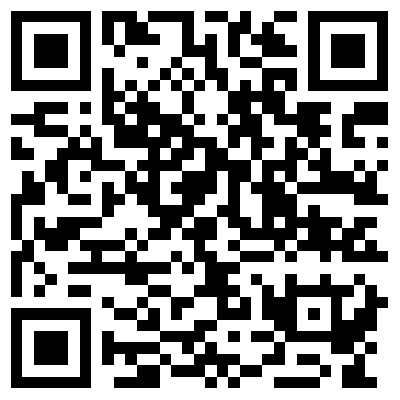 扫码申领本地嵌入式教学实录全套视频及配套源码
扫码申领本地嵌入式教学实录全套视频及配套源码